Tämä artikkeli on tuotettu käyttämällä konekäännöstä.
Vianmääritys: kalenterin synkronointi
Jos kalenterin synkronointi ei toimi odotetulla tavalla Pipedrivessä, tässä artikkelissa kerrotaan, miten yleisiä ongelmia vianmäärityksellä ratkaistaan ja miten pääset takaisin raiteille.
Voit muuttaa asetuksiasi avaamalla tilin valikon oikeasta yläkulmasta ja siirtymällä Henkilökohtaiset asetukset > Kalenterin synkronointi.
Tilin yhdistämisongelmat
Riittämättömät käyttöoikeudet
Jotta voit synkronoida Pipedriven aktiviteetit kalenteripalveluusi, sinun on myönnettävä Pipedrivelle tarvittavat käyttöoikeudet synkronoinnin asetusten yhteydessä.

Jos synkronointi epäonnistuu asetuksen jälkeen, tarkista IT-järjestelmänvalvojalta, että kolmansien osapuolten kalenterioikeudet ovat sallittuja.
Ongelmia kalentereidesi hakemisessa (Microsoft Exchange)
Jos käytät Microsoft Exchangeä ja kaksivaiheinen todennus (2FA) on käytössä, sinun täytyy luoda sovelluskohtainen salasana.
Kun olet luonut salasanan, kopioi ja liitä se Pipedriveen.
Toiminnot tai tapahtumat eivät synkronoidu Pipedriven ja ulkoisen kalenterisi välillä
Jos toiminnot tai tapahtumat eivät synkronoidu odotetulla tavalla, tarkista kalenterin synkronointiasetukset.
Varmista kalenteri ja synkronointityyppi
Varmista, että oikea kalenteri ja synkronointisuunta on valittuna:
Kalenteri
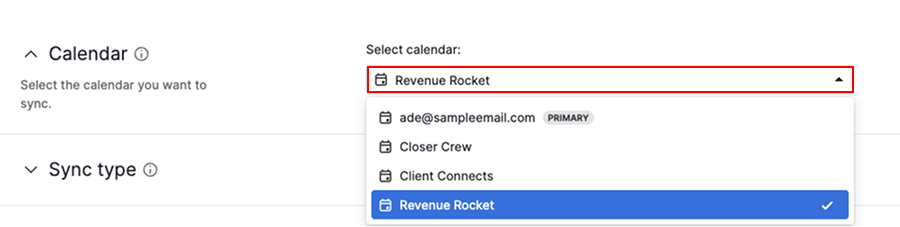
Synkronointityyppi
Synkronointityyppi | Mitä synkronoidaan |
|---|---|
Kaksisuuntainen synkronointi | Pipedriven toiminnot ilmestyvät ulkoiseen kalenteriisi tapahtumina. Ulkoisen kalenterin tapahtumat synkronoituvat Pipedriveen toimintoina. |
Yksisuuntainen synkronointi | Vain Pipedriven toiminnot näkyvät ulkoisessa kalenterissasi tapahtumina |
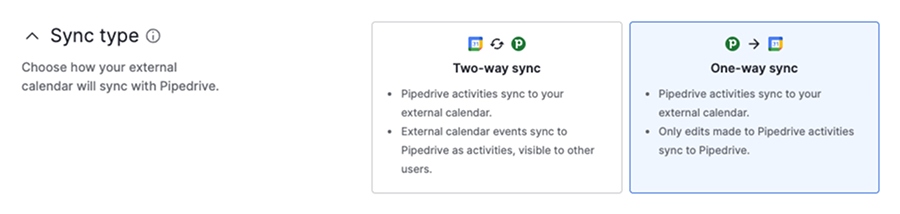
Määritä toimintatyyppien kartoitus
Synkronointityypistä riippuen määritä, miten toiminnot ja tapahtumat käsitellään kohdassa converting external calendar events:
Synkronointityyppi | Toimintatyyppien kartoitus |
|---|---|
Kaksisuuntainen synkronointi | Valitse saapuvalle tapahtumalle oletus-toimintatyyppi (esim. kaikki kalenteritapahtumat synkronoidaan Pipedriveen “meeting” -tyyppisinä). Valitse toimintatyypit, jotka synkronoidaan ulkoiseen kalenteriisi (esim. meeting, call). |
Yksisuuntainen synkronointi | Valitse, mitkä toimintatyypit synkronoidaan ulkoiseen kalenteriisi |
Testaa yhteys
Jos Pipedriven toiminnot eivät näy kalenterissasi
- Päivitä puuttuvan toiminnon määräpäivä, kellonaika, sijainti, vieraat tai kuvaus
- Luo uusi toiminto tulevaisuuden päivämäärälle ja tarkista, synkronoituuko se
Jos kalenterin tapahtumat eivät näy Pipedrivessa
- Päivitä tapahtuman päivämäärä, kellonaika, sijainti, vieraat tai kuvaus ulkoisessa kalenterissasi
- Luo uusi tulevaisuuteen ajoitettu tapahtuma ja tarkista, synkronoituuko se Pipedriveen
Jos synkronointi epäonnistuu edelleen, tyhjennä selaimesi välimuisti ja evästeet, ja yhdistä sitten kalenterisi uudelleen.
Kalenterisynkronoinnin uudelleenyhdistäminen:
- Siirry kohtaan Henkilökohtaiset asetukset > Kalenterin synkronointi
- Click “Edit”, sitten “Stop sync”
- Click “Add account” ja suorita todennusprosessi loppuun
- Tarkista ja tallenna synkronointiasetuksesi
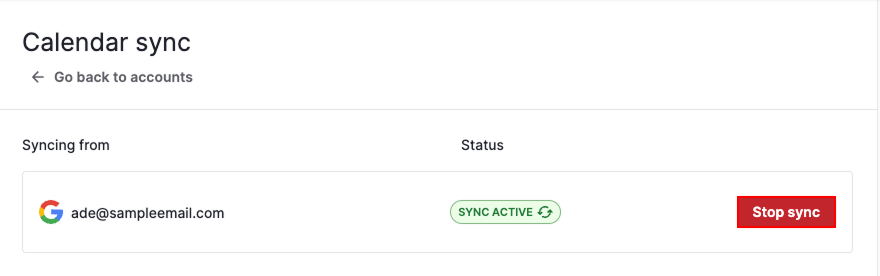
Näkyvyys- ja yksityisyysongelmat
Jos et näe odotettuja aktiviteetteja aktiviteettien listanäkymässä, tarkista seuraavat suodattimet:
- Napsauta “Suodatin” ja valitse Omistajat > Kaikki
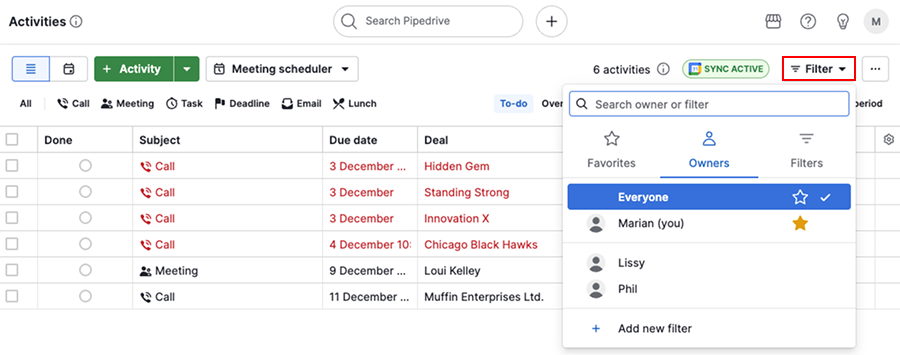
- Napsauta “Kaikki” ottaaksesi kaikki aktiviteettilajit käyttöön
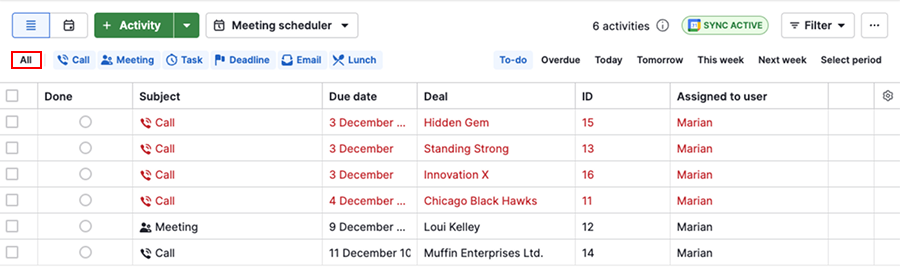
- Säädä tilaa tai aikasuodatinta vastaamaan puuttuvaa aktiviteettiasi
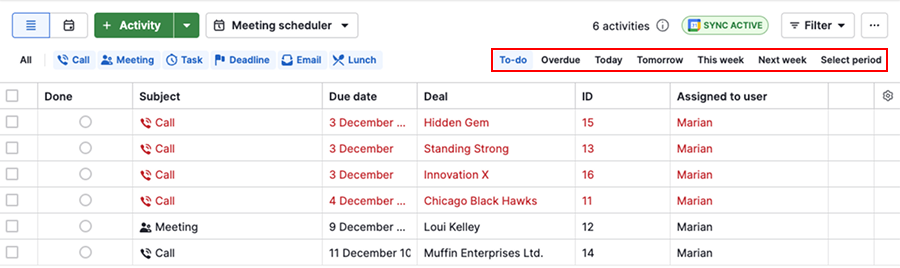
Aktiviteetit näkyvät Pipedrivessä “Yksityisinä”
Yksityinen aktiviteetti tarkoittaa, että katsot aktiviteettia, joka kuuluu jonkun toisen kalenteritapahtumiin. Yksityiset tapahtumat näkyvät vain tilin omistajalle.

Ota yhteyttä tukeen
Jos tarvitset lisäapua, ota yhteyttä tukitiimiimme. Voit myös tarkistaa mahdolliset häiriöt Pipedriven status-sivulta.
Oliko tämä artikkeli hyödyllinen?
Kyllä
Ei